Win10系统自带的应用商店,我们可以在这个超市里面软件可以随便的选择下载,并且还可以免费的安装。而且有了应用商店我们大家就可以不用满大街跑去找软件了,可以使我们很方便就能够下载软件。
1,首先确保你的电脑是最新的,点击窗口键--设置,如下图所示

2,在设置界面选择系统和安全进入,如下图所示

3,点击系统更新,检查更新,将所有的更新全部安装后重启,若不行往下看!

4,按下窗口键win+X,调出运行,如下图所示

5,输入wsreset命令,点击确定按钮,如下图所示,这个是应用商店重置的意思
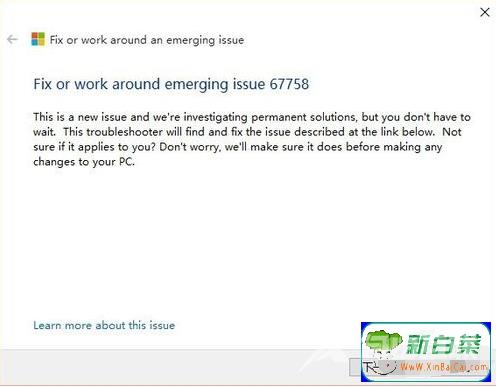
6,接着你可以下载官方的修复工具
http://download.microsoft.com/download/F/2/2/F22D5FDB-59CD-4275-8C95-1BE17BF70B21/CSSEmerg67758.diagcab
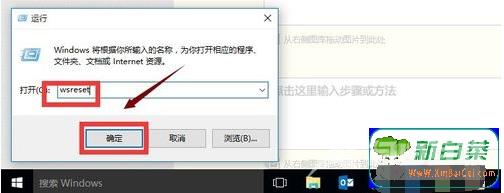
7,接着任务栏搜索Powershell,如下图所示
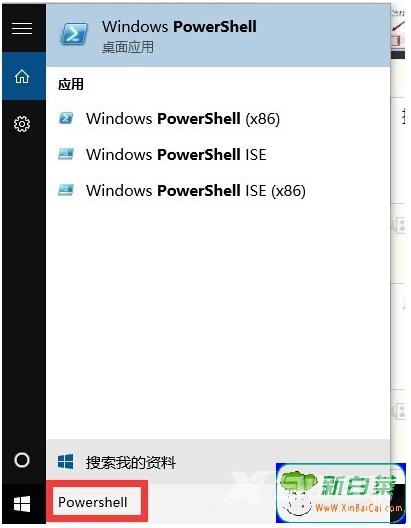
8,对Powershell桌面程序,右键点击,以管理员身份运行,如下图所示
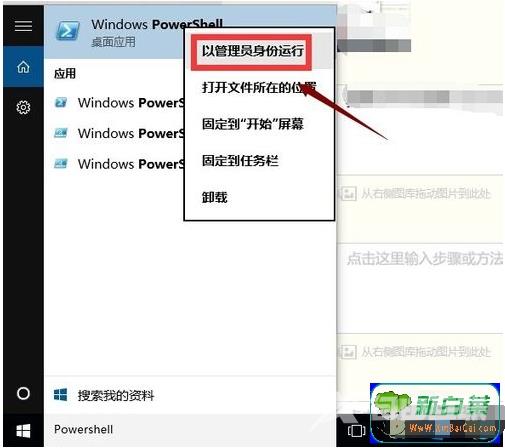
9,复制一下命令
$manifest = (Get-AppxPackage Microsoft.WindowsStore).InstallLocation + '\AppxManifest.xml' ; Add-AppxPackage -DisableDevelopmentMode -Register $manifest
在Powershell桌面程序空白处点击一下快捷键复制过去,然后回车!这个可以解决应用商店打不开的问题。
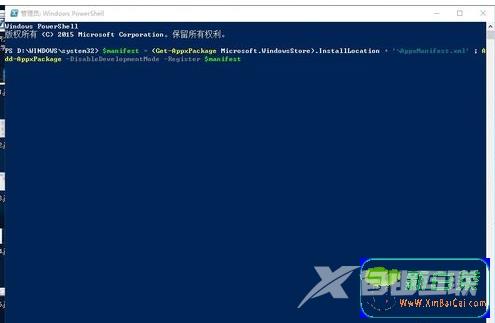
10,同上复制下面的命令
Get-AppXPackage -AllUsers | Foreach {Add-AppxPackage -DisableDevelopmentMode -Register "$($_.InstallLocation)\AppXManifest.xml"}
回车可以解决应用闪退或无任何反应,系统自动执行如下图所示

